Todos sabemos que el teletrabajo ha llegado para quedarse. Pero eso no es razón para que su reuniones con clientes y colegas deben sufrir videollamadas con búfer, pantallas entrecortadas y diapositivas pixeladas.
Con las empresas tecnológicas actualizando continuamente sus compatibilidad con el teletrabajo es hora de sorprender a sus colegas y clientes con pantallas nítidas y una colaboración más estrecha e ininterrumpida. Prepárese para mejorar sus reuniones a distancia
Con tantas opciones de software para compartir pantalla, cada una de las cuales promete conexiones fluidas y herramientas de colaboración eficaces, ¿por dónde empezar?
Nos hemos dado a la tarea de explorar el panorama digital y presentarle los 10 mejores programas de uso compartido de pantalla para reuniones a distancia en 2024. Desde herramientas gratuitas hasta otras repletas de funciones, tenemos algo para todos los gustos.
¿Qué debe buscar en un software de pantalla compartida?
El retraso es, sin duda, el mayor enemigo, pero ¿qué hace que una herramienta para compartir pantalla sea agradable? Buscamos herramientas con conexiones (a internet) ultrarrápidas para gestionar incluso las presentaciones más intensas.
Aquí tienes la chuleta:
- Claridad cristalina: ¡Las presentaciones merecen brillar! Busca un software con uso compartido de pantalla de alta calidad que mantenga tus imágenes nítidas y tus ideas brillantes
- Campeón de la colaboración: Elija un software con herramientas de colaboración integradas, como anotaciones, uso compartido de archivos y navegación conjunta. Es como tener unpizarra virtual para que todos puedan intercambiar ideas y crear juntos
- Sólida seguridad: Asegúrate de que tu software cuenta con sólidas funciones de seguridad: cifrado, protección por contraseña y controles de acceso remoto para mantener tus datos a salvo de miradas indiscretas
- Fácil de usar: Compartir la pantalla no debería requerir una llamada al servicio de asistencia informática. Busque un software intuitivo que permita a todo el mundo ponerse en marcha en cuestión de segundos
- Respetuoso con el presupuesto: ¡Cuidado con el bolsillo! Puedes tener excelentes opciones de uso compartido de pantalla yextensiones de grabación de vídeo en pantalla para todos los presupuestos, desde planes gratuitos hasta soluciones de nivel empresarial. Encuentre la que mejor se adapte a su bolsillo
Más allá de lo básico hay funciones como la videoconferencia, opciones de grabación de pantalla compatibilidad móvil, y toma de notas y resúmenes basados en IA. Estos trampolines mejoran las interacciones con los clientes y los proyectos Reuniones de nivel 10 ¡!
Los 10 mejores programas y aplicaciones para compartir pantalla en 2024
Es hora de decir adiós a las rabietas tecnológicas y hola a la colaboración sin fisuras Profundicemos en nuestra selección de los 10 mejores programas para compartir pantalla en 2024.
1. Screenleap

vía Salto de pantalla Screenleap te permite compartir tu pantalla o cámara sin instalar ningún software. También puedes compartir tu pantalla en tabletas y smartphones utilizando las aplicaciones nativas de la herramienta.
Una función única es el modo rectángulo. En este modo, puedes compartir toda tu pantalla, una ventana específica o incluso un rectángulo personalizado, manteniendo oculta la información confidencial.
También puede incluir su logotipo y combinación de colores en la página del espectador, aumentando así la exposición de los espectadores a la marca de su empresa.
Screenleap mejores funciones
- Comparta su pantalla directamente desde su navegador sin descargas ni instalaciones
- Permite a los espectadores compartir sus pantallas, haciendo de la colaboración una calle de doble sentido
- Realice anotaciones en las pantallas compartidas, comparta archivos y navegue por sitios web
Límites de Screenleap
- Precio más elevado que la mayoría de las alternativas
- Versión gratuita, gratuita/a, limitada a una hora diaria de uso compartido de pantalla
Puede no ser fácil de integrar con otrosherramientas de productividad
Precios de Screenleap
- Gratuito
- Básico: $19/mes por usuario
- Pro: 39 $/mes por usuario
- Enterprise: de 19 a 49 $/mes por usuario
Valoraciones y reseñas de Screenleap
- G2: 4/5 (15+ opiniones)
- Capterra: 5/5 (1 opinión)
2. Google Meet (antes llamado Google Hangouts)
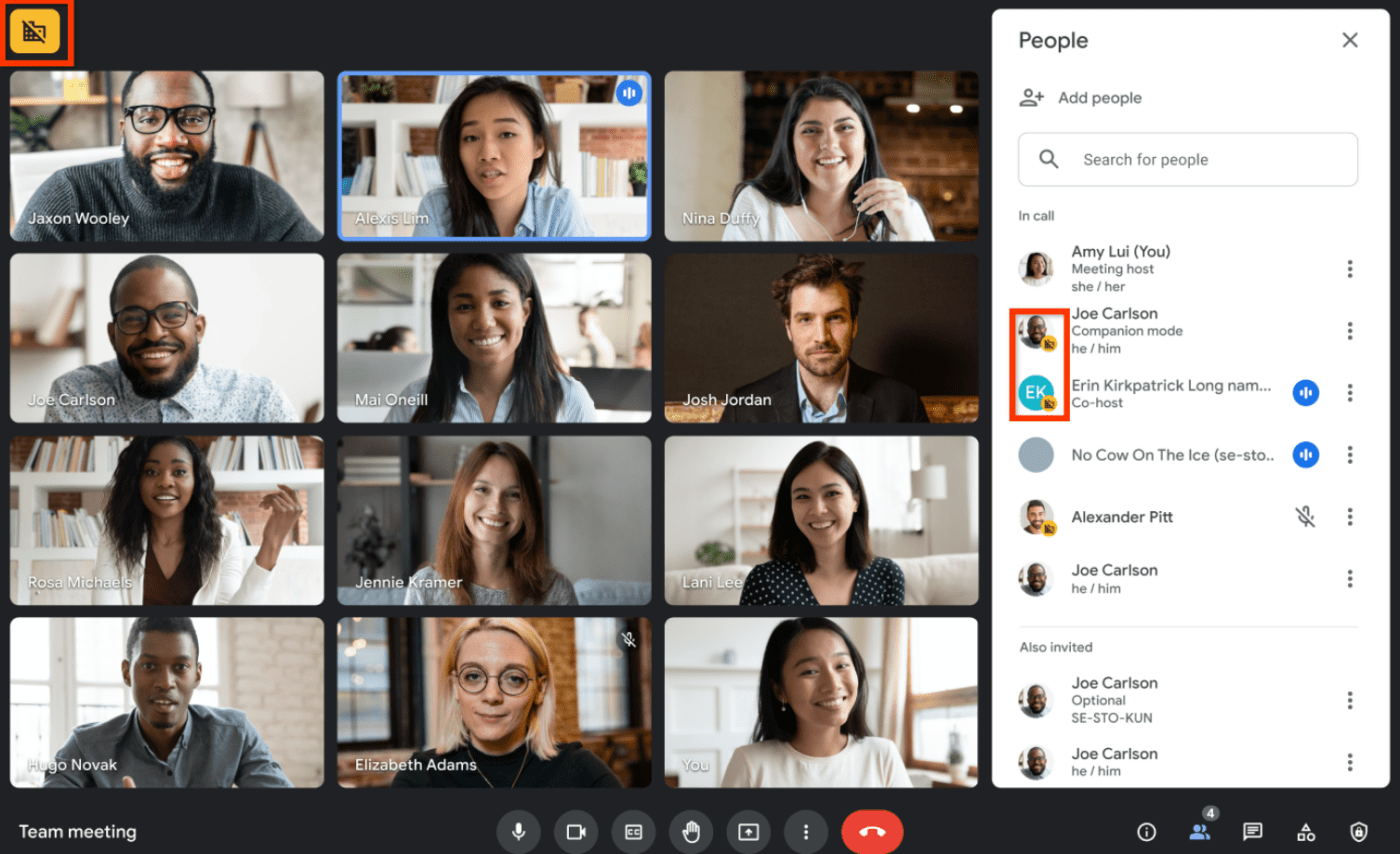
vía Reunión de Google Google Meet forma parte del entorno de trabajo mejorado de Google, que facilita la integración con el resto de herramientas de Google. Puedes compartir archivos directamente desde Google Drive, compartir invitaciones a reuniones y notas a través de Gmail y sincronizarlo todo en tu calendario de Google.
Con su aumento de popularidad como herramienta para reuniones formales, Google también promete una amplia reingeniería para mantener la seguridad de tus conversaciones.
Las mejores funciones de Google Meet
- Anota en pantallas compartidas, comparte archivos y coedita documentos en tiempo real
- Organiza reuniones de hasta 100 personas, incluso en la versión gratuita
- Plataforma fácil de usar y de utilizar, que también permite el uso compartido a distancia desde el teléfono o la tableta
Límites de Google Meet
- Sólo permite el uso compartido de una pantalla o ventana a la vez, lo que limita la capacidad multitarea
- Mayor uso de CPU y RAM en comparación con otras alternativas
- La calidad de vídeo y audio puede no ser óptima en llamadas con más de 10 participantes
Precios de Google Meet
- (versión de) prueba gratuita
- Google Workspace - Business starter: 7 $/mes por usuario
- Google Workspace - Estándar para empresas: 12 $/mes por usuario
- Google Workspace - Business Plus: 18 $/mes por usuario
Valoraciones y reseñas de Google Meet
- G2: 4,6/5 (más de 1900 opiniones)
- Capterra: 4,5/5 (más de 11.000 opiniones)
Check out these Alternativas a las reuniones de Google !
3. Discord

vía Discord Discord es más que un programa para compartir pantallas. La plataforma te permite unirte o crear servidores para todo tipo de comunidades: clubes de lectura, clases de baile, grupos de estudio, amigos con los que quieras pasar el tiempo. Es como una oficina virtual a distancia, pero más guay.
Compartir pantallas en Discord es una forma estupenda de crear un sentimiento de comunidad. Permite a los usuarios ver vídeos de aprendizaje o colaborar en proyectos a distancia.
Las mejores funciones de Discord
- Cree servidores dedicados para su equipo, con canales de voz y chats de texto
- Personaliza la experiencia con bots que pueden automatizar tareas, reproducir música e incluso moderar tu servidor
- Organiza tus conversaciones de forma eficiente con pestañas separadas de Mensajes y Servidores para tus DMs y chats de servidor
Límites de Discord
- La interfaz puede parecer un poco informal para las presentaciones formales, en comparación con algunas de las aplicaciones deAlternativas a Discord
- El límite máximo de espectadores al compartir pantalla es de 50, lo que puede suponer una limitación para grandes audiencias
- La función de pantalla compartida puede no permitir la integración con herramientas de terceros para grabar sesiones
Precios de Discord
- Discord Free (gratuito/a)
- Discord Nitro Classic: $4.99/mes por usuario
- Discord Nitro: 9,99 $/mes por usuario
Valoraciones y reseñas de Discord
- G2: N/A
- Capterra: 4.7/5 (400+ opiniones)
4. Skype

a través de Skype Skype es uno de los contendientes más veteranos en este espacio, y cuenta con una interfaz familiar para usuarios de todo el mundo.
Al igual que Google y Meet, Skype se integra a la perfección con otros productos de Microsoft como Office 365, lo que facilita el uso compartido de archivos y la colaboración.
Las mejores funciones de Skype
- Graba tus pantallas compartidas para poder consultarlas más tarde o con fines de formación. Captura esas ideas brillantes antes de que se desvanezcan
- Videollamadas básicas, función de pantalla compartida y mensajería instantánea gratis/a
- Función de uso compartido de pantalla de fácil navegación, que simplifica las llamadas y reuniones
Límites de Skype
- No se integra perfectamente con otras herramientas de productividad como ClickUp y Slack
- Puede sufrir retrasos frecuentes, lo que puede interrumpir el proceso de uso compartido de pantalla a distancia e interrumpir tus reuniones
- Carece de cifrado de extremo a extremo, lo que plantea posibles problemas de privacidad
Precios de Skype
- De Skype a Skype: Gratuito/a
- Skype a teléfono: Ilimitado EE.UU.+Canadá: 2,99 $/mes por usuario
- **Planes ilimitados para Norteamérica: 6,99 $/mes por usuario
- Skype a teléfono: Ilimitado Planes mundiales: $13,99/mes por usuario
Valoraciones y reseñas de Skype
- G2: 4,3/5 (más de 23.000 opiniones)
- Capterra: 4.3/5 (más de 400 opiniones)
5. Zoom

vía Zoom Durante la pandemia de COVID-19, Zoom surgió como un importante conector social, ampliamente utilizado para trabajadores a distancia, educación a distancia e incluso eventos de entretenimiento en línea.
La nueva vista inmersiva de Zoom es una forma divertida de que los participantes se reúnan en un entorno virtual coherente. También promete un motor de IA integrado para aumentar la productividad, mejorar la eficacia del equipo y potenciar sus habilidades. Puedes utilizar el IA Companion para redactar correos electrónicos y mensajes de texto, resumir reuniones y aportar ideas de forma más creativa.
Zoom mejores funciones
- Uso compartido de varias pantallas simultáneamente durante las reuniones
- Función de fondo virtual que permite a los usuarios personalizar su fondo durante el uso compartido de la pantalla
- Sólidas herramientas de anotación y colaboración que permiten a los participantes interactuar con el contenido compartido en tiempo real
Límites de Zoom
- El plan gratuito/a carece de algunas funciones avanzadas como grabación, programación y salas de reuniones
- Los planes de pago pueden ser caros, sobre todo para las grandes empresas. Compara las funciones con tu presupuesto antes de cambiar a un plan de pago
- El uso compartido de pantallas en el móvil puede ser menos intuitivo que en el escritorio
Precios de Zoom
- Básico: Gratuito/a
- Profesional: 14,99 $/mes por usuario
- Business: 21 $/mes por usuario
- Empresa: Contactar para precios
Valoraciones y reseñas de Zoom
- G2: 4.6/5 (54,000+ opiniones)
- Capterra: 4.7/5 (5,800+ opiniones)
Check out these **Alternativas de zoom !
6. AnyDesk

vía AnyDesk AnyDesk es un software de acceso remoto con una solución en la nube integrada. Puede utilizar la infraestructura y el servicio nativos de la empresa o instalar la herramienta en sus servidores y trabajar de forma independiente.
AnyDesk también le permite acceder y controlar dispositivos a través de smartphones o tabletas, lo que lo convierte en una opción compatible e independiente de la plataforma.
Envíe una solicitud de acceso una vez. Si la otra persona acepta su invitación de sesión, se establece el acceso remoto a su dispositivo sin que tenga que volver a aceptar su conexión (a internet) entrante.
Las mejores funciones de AnyDesk
- Los estándares de encriptación de grado militar garantizan que el uso compartido de la pantalla sea seguro y esté protegido
- Funciona sin problemas en la mayoría de los sistemas operativos, incluidos Windows, Mac, Linux, iOS y Android, independientemente del dispositivo
- Control de escritorio remoto rapidísimo, incluso para tareas exigentes como el diseño gráfico o la edición de vídeo
Limitaciones de AnyDesk
- Se limita a una sesión remota de pantalla compartida y no ofrece funciones adicionales como vídeo o llamadas de voz
- Las opciones de personalización son limitadas, lo que dificulta la personalización de la experiencia de pantalla compartida
- La interfaz es un poco más técnica en comparación con otras opciones de pantalla compartida fáciles de usar
Precios de AnyDesk
- Solo: 14,90 $/mes por usuario
- Estándar: 29,90 $/mes por usuario
- Avanzado: $79.90/mes por usuario
- Último: Precios personalizados
Valoraciones y reseñas de AnyDesk
- G2: 4.5/5 (950+ opiniones)
- Capterra: 4.6/5 (1650+ opiniones)
7. TeamViewer

vía TeamViewer TeamViewer funciona en la mayoría de los sistemas operativos, incluidos Windows, Mac, Linux, Android e iOS, lo que lo convierte en un verdadero héroe agnóstico de plataformas. Es compatible con todos los dispositivos y maquinaria de su organización y soluciona los problemas de los clientes en todo el mundo desde su dispositivo.
TeamViewer cuenta con una sólida arquitectura de seguridad. La herramienta mantiene sus conexiones seguras con acceso condicional, autenticación de dos factores (2FA) y SSO.
Las mejores funciones de TeamViewer
- Permite la grabación de sesiones, lo que permite a los usuarios grabar y guardar sesiones de uso compartido de pantallas remotas para futuras consultas
- Personalice su espacio de pantalla mediante opciones de marca, herramientas de gestión de software de escritorio remoto e integraciones
- Permite el control remoto de dispositivos al instante, ofreciendo compatibilidad técnica o sesiones de colaboración sin problemas
limitaciones de TeamViewer
- Plan Free limitado a uso personal, no comercial
- Está limitado al uso compartido de pantalla a distancia y no ofrece funciones adicionales como vídeo o llamadas de voz
- No ofrece funciones como herramientas de colaboración o fondos virtuales
Precios de TeamViewer
- Acceso remoto: A partir de 24,90 $/mes por usuario
- Business: 50,90 $/mes por usuario
- Premium: 112,90 $/mes por usuario
- Empresas: 229,80 $/mes por usuario
Valoraciones y reseñas de TeamViewer
- G2: 4.4/5 (3.200+ opiniones)
- Capterra: 4.7/5 (11.300+ opiniones)
Related: **Las 10 mejores alternativas a TeamViewer para el acceso remoto
8. Dialpad

vía Teclado de marcación Dialpad es una empresa herramienta de comunicación y aplicación de productividad que ofrece una solución todo en uno para la experiencia del cliente con sincronización en tiempo real entre dispositivos.
Aunque Dialpad ofrece clientes de escritorio para Windows y Mac, puede utilizarla en su navegador web si no desea instalar la app. Esto significa que puede acceder a la herramienta desde cualquier lugar y con cualquier dispositivo con conexión (a internet).
Mientras compartes una pantalla, verás una alerta en la esquina superior derecha que indica que hay una pantalla compartida activa. Entonces funcionará más como una comunicaciones de equipo hub, con canales de chat tipo Slack y lanzamiento de un chat de voz con uno o varios contactos.
Las mejores funciones de Dialpad
- Combina llamadas de voz, videoconferencias, mensajería y app de pantalla compartida remota
- El asistente de IA integrado, que ayuda a tomar notas, hacer resúmenes de llamadas e incluso transcripciones, facilita la colaboración
- Las sólidas funciones de seguridad, como el cifrado y las políticas de retención de datos personalizables, te mantienen conforme a las normativas de privacidad y seguridad de los datos
Límites del teclado de marcación
- Puede implicar una curva de aprendizaje más pronunciada en comparación con otras herramientas de uso compartido de pantalla más sencillas
- Se centra principalmente en la comunicación empresarial, por lo que las funciones de uso compartido de pantalla pueden ser menos personalizables que las de un software de uso compartido de pantalla dedicado
- Las integraciones pueden no ser tan amplias como las de algunos competidores
Precios de Dialpad para reuniones IA
- Gratuito: Gratuito/a
- Business: 20 $/mes por usuario
Valoraciones y reseñas de Dialpad
- G2: 4,4/5 (más de 2.000 opiniones)
- Capterra: 4.4/5 (500+ opiniones)
9. Webex App
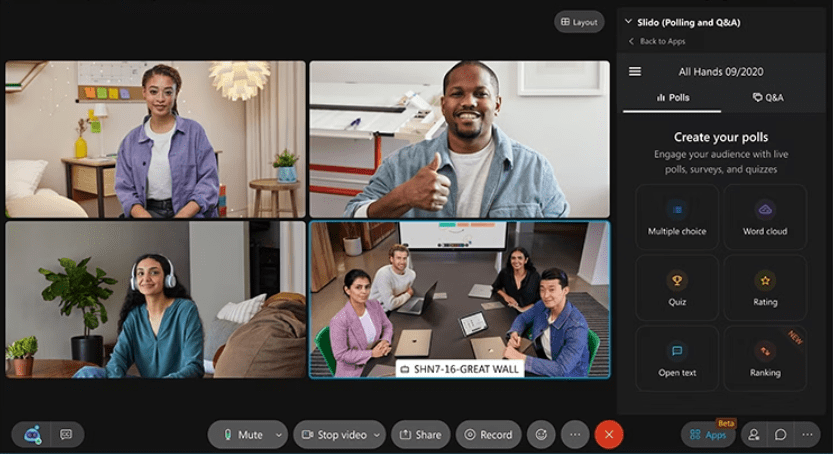
vía Webex Webex de Cisco es una suite de videoconferencia y colaboración que centraliza las funciones de su actual plataforma de conferencias web y su app de colaboración en equipo.
Esta plataforma basada en la nube permite celebrar reuniones en línea, enviar mensajes de equipo y compartir archivos, y está diseñada para facilitar la colaboración de grupos pequeños en el caso de las PYME y las reuniones de grupos grandes en el caso de las grandes corporaciones.
Se puede participar en reuniones y conferencias de vídeo mediante una app de escritorio o móvil. También existe una versión web, pero con menos funciones.
Webex App mejores funciones
- Reuniones de vídeo con hasta 250 participantes (planes de pago)
- Asistente de IA dedicado para transcribir reuniones de vídeo, tomar notas e incluso establecer recordatorios
- Permite anotaciones en pantallas compartidas remotas, uso compartido de archivos y coedición de documentos en tiempo real
Limitaciones de Webex App
- El plan gratuito/a sólo permite reuniones de vídeo 1 a 1 y carece de funciones avanzadas como grabación y anotación
- La interfaz, rica en funciones, puede tener una curva de aprendizaje más pronunciada en comparación con herramientas de uso compartido de pantalla más sencillas
- No es compatible con la visibilidad de la Pizarra ni con el uso compartido durante las sesiones de breakout
Precios de Webex App
- Webex Free: gratuito/a
- Webex Meet: 14,50 $/mes por usuario
- Webex Suite: 25 $/mes por usuario
- Webex Enterprise: Precios personalizados
Valoraciones y reseñas de la app Webex
- G2: 4,2/5 (más de 6.200 opiniones)
- Capterra: 4,4/5 (más de 6.800 opiniones)
10. CoScreen

vía CoScreen CoScreen permite a varios usuarios compartir sus pantallas e interactuar con ellas simultáneamente, mucho más rápido que Zoom.
El terminal compartido de CoScreen permite ejecutar comandos, depurar y escribir código de forma colaborativa y segura con una latencia cercana a cero.
Es especialmente útil para los desarrolladores, ya que CoScreen se integra a la perfección con la mayoría de los entornos de desarrollo integrados (IDE), permitiendo la colaboración y edición de código en tiempo real. Es una gran ayuda durante la depuración o los proyectos conjuntos de código.
Las mejores funciones de CoScreen
- Comparta ventanas o pantallas de aplicaciones arrastrándolas y soltándolas en la ventana de CoScreen. Olvídese de andar a tientas en el fragor de una reunión
- Comuníquese con sus compañeros en un entorno seguro. Gracias al cifrado de extremo a extremo, CoScreen garantiza que sus datos y su propiedad intelectual permanezcan seguros durante la transmisión
- Utilice diferentes sistemas operativos para colaborar sin problemas: tanto si utiliza un sistema Mac, Windows o Linux, CoScreen es la solución
Límites de CoScreen
- La interfaz interactiva y repleta de funciones puede resultar abrumadora para los nuevos usuarios
- Las funciones avanzadas y el uso compartido simultáneo de la pantalla pueden exigir muchos recursos del sistema, y el hardware más antiguo puede experimentar una disminución del rendimiento
- Aunque CoScreen ofrece un plan gratuito, tiene limitaciones en cuanto a funciones y uso, y es posible que la mayoría de las empresas necesiten una actualización para obtener valor de él
Precios de CoScreen
- CoScreen Standard: Gratuito/a
- CoScreen Enterprise: A partir de 20 $/mes por usuario
Valoraciones y reseñas de CoScreen
- G2: No hay suficientes opiniones
- Capterra: 4.8/5 (20+ opiniones)
Otras herramientas de grabación de pantalla ClickUp es más que una herramienta para compartir pantallas; es un hub de colaboración que se integra a la perfección con su software existente para compartir pantallas, elevando sus reuniones remotas por vídeo a un nivel superior.
Ofrece un amplio conjunto de funciones impulsadas por IA para mejorar la colaboración en línea y aumentar la productividad.
La suite de productividad revoluciona la comunicación y fomenta la colaboración en equipo. Funciones como compartir pantallas remotas, grabar pantallas, tomar notas y resumir reuniones son sólo la punta del iceberg.
Clips de ClickUp
Aunque ClickUp no ofrece el uso compartido de pantalla directamente en su plataforma, se integra con herramientas populares como Zoom, Google Meet y Microsoft Teams. Crear documentos en colaboración dentro de ClickUp y comparta sin problemas su pantalla durante las reuniones directamente desde la plataforma. Aproveche Pizarra ClickUp para aportar ideas y colaborar visualmente con anotaciones en tiempo real. Puede utilizar varios plantillas de Pizarra y plantillas de planes de comunicación de proyectos para mejorar su planificacion de proyectos juego incluso colaborando entre equipos.
Además, capture los momentos clave de su pantalla compartida con ClickUp Clip . Grabe ventanas específicas, añada narración de voz y comparta clips directamente desde la plataforma para facilitar el acceso remoto y la consulta.

Guarde sus grabaciones con ClickUp Clip y envíelas a cualquiera con un enlace público
Por último, dispone de Cerebro ClickUp ¡para hacer el trabajo más pesado! ClickUp transcribe automáticamente sus reuniones y genera resúmenes inteligentes, destacando los puntos clave y los elementos de acción.

Las mejores funciones de ClickUp
- Ahorre tiempo y esfuerzo con funciones automatizadas como la transcripción IA y la generación de notas
- Convierta los resúmenes y notas de ClickUp Brain en tareas procesables y asígnelas a los miembros del equipo, asegurándose de que todos sepan cuáles son los pasos a seguir
- Guarde todas sus grabaciones de pantalla, notas y resúmenes de reuniones en una ubicación central dentro de ClickUp, sin tener que buscar en diferentes herramientas o correos electrónicos
Limitaciones de ClickUp
- Las potentes funciones de elaboración de informes requieren planes de nivel superior, lo que limita el acceso a los datos a los usuarios gratuitos/a
- Algunas funciones de la app para móviles pueden parecer limitadas en comparación con la experiencia de escritorio
- Dominar las numerosas funciones de ClickUp para mejorar la productividad puede suponer una curva de aprendizaje para los principiantes
Precios de ClickUp
- Free Forever (Gratis para siempre)
- Ilimitado: 7 $/mes por usuario
- Business: 12 $/mes por usuario
- Empresa: Contactar para precios
- ClickUp Brain: Disponible a 7$ en todos los planes de pago por usuario y mes
Valoraciones y reseñas de ClickUp
- G2: 4,7/5 (más de 9.300 opiniones)
- Capterra: 4.7/5 (4,000+ opiniones)
ClickUp + Pantalla Compartida: El Dream Team para reuniones a distancia
Si aprovecha la destreza de ClickUp en la gestión de proyectos junto con el software de pantalla compartida que haya elegido, podrá crear un flujo de trabajo eficaz y sin interrupciones para las reuniones a distancia. Asegúrese de que todo el mundo se mantiene comprometido, informado y productivo.
Recuerde que las mejores herramientas van más allá de la resolución de problemas: abren puertas a nuevas posibilidades. Del mismo modo, al adoptar la colaboración impulsada por IA, no tiene sólo una solución de uso compartido de pantalla. Ahora puede desbloquear un nuevo nivel de trabajo en equipo, eficiencia y potencial creativo. Inscríbase hoy mismo en ClickUp para explorar todas las posibilidades


